Không có gì khó chịu hơn việc bàn phím của bạn đột nhiên trở nên “ì ạch” hoặc phản hồi chậm chạp, đặc biệt khi bạn đang làm việc dở một tài liệu quan trọng hay đắm chìm trong trò chơi yêu thích. Tình trạng bàn phím bị lag, hay độ trễ đầu vào (input lag), không chỉ gây gián đoạn mà còn ảnh hưởng nghiêm trọng đến năng suất và trải nghiệm sử dụng máy tính. Nếu bạn đang phải đối mặt với vấn đề này trên hệ điều hành Windows 10 hoặc Windows 11, đừng lo lắng! Khoahoccongnghe.net sẽ hướng dẫn bạn từng bước để chẩn đoán và khắc phục hiệu quả, giúp bàn phím của bạn hoạt động mượt mà trở lại.
Điều Chỉnh Thuộc Tính Phản Hồi Bàn Phím
Một trong những nguyên nhân phổ biến gây ra độ trễ bàn phím là các cài đặt liên quan đến khả năng phản hồi. Thay đổi một vài thuộc tính trong cài đặt bàn phím có thể giúp giải quyết vấn đề input lag. Dưới đây là các bước bạn cần thực hiện:
- Nhấn tổ hợp phím Win + R để mở hộp thoại Run.
- Gõ “control keyboard” vào ô văn bản và nhấn Enter. Thao tác này sẽ mở cửa sổ “Thuộc tính Bàn phím”.
- Trong phần “Độ trễ Ký tự” (Character Delay), bạn sẽ thấy hai tùy chọn quan trọng:
- Độ trễ lặp (Repeat delay): Điều chỉnh khoảng thời gian giữa lúc bạn nhấn giữ một phím và thời điểm ký tự đó bắt đầu được lặp lại.
- Tốc độ lặp (Repeat rate): Cho phép bạn điều chỉnh tốc độ lặp lại ký tự khi giữ phím.
- Để loại bỏ độ trễ đầu vào, hãy rút ngắn Độ trễ lặp và tăng Tốc độ lặp. Hãy thử nghiệm với các mức độ khác nhau để tìm ra thiết lập mà bạn cảm thấy phản hồi nhanh nhất.
- Nhấn OK để lưu thay đổi và thoát.
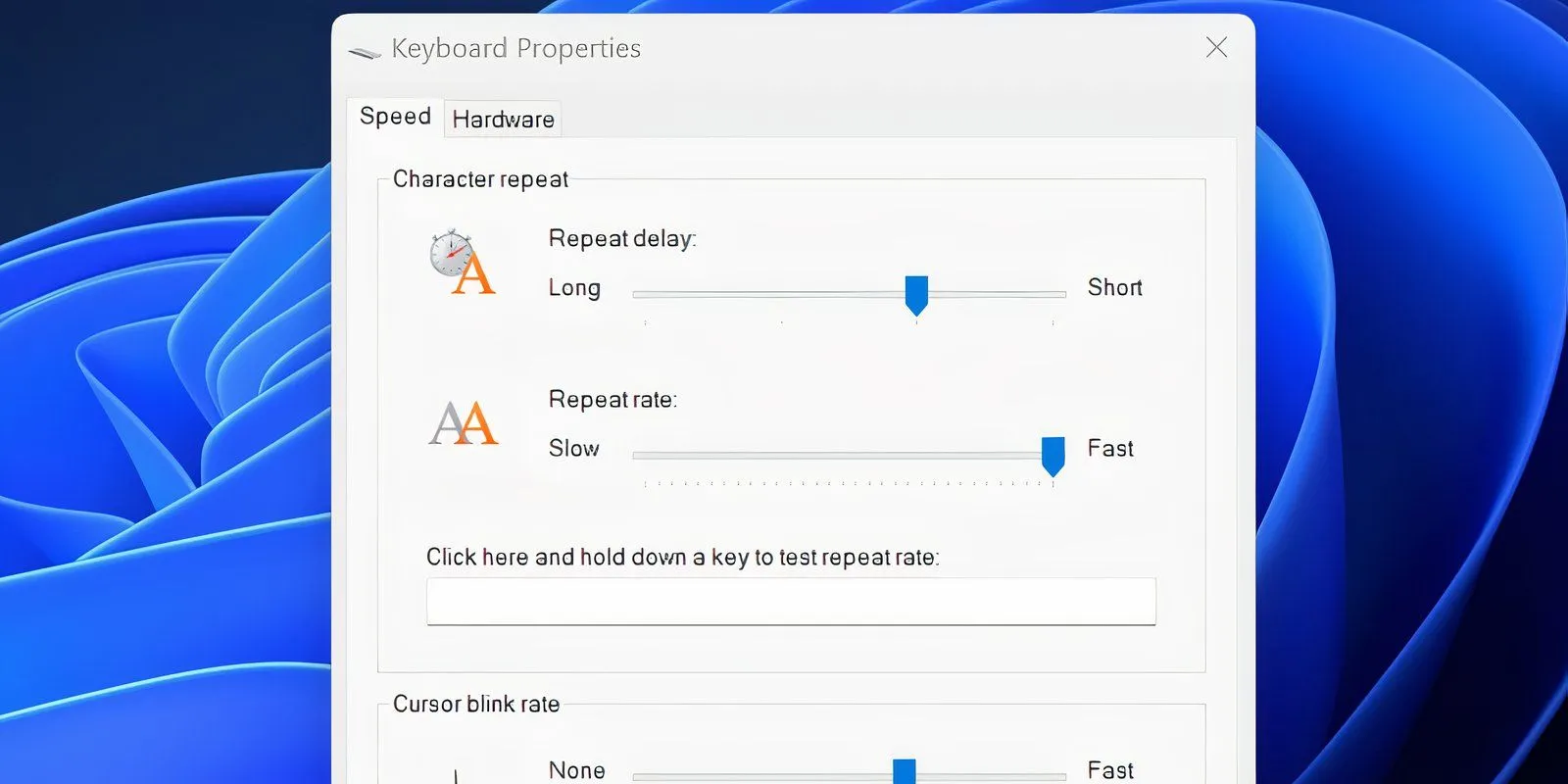 Cửa sổ Thuộc tính Bàn phím với cài đặt Độ trễ lặp (Repeat delay) và Tốc độ lặp (Repeat rate) để giảm độ trễ khi gõ.
Cửa sổ Thuộc tính Bàn phím với cài đặt Độ trễ lặp (Repeat delay) và Tốc độ lặp (Repeat rate) để giảm độ trễ khi gõ.
Cập Nhật Hoặc Cài Đặt Lại Driver Bàn Phím
Driver phần cứng là phần mềm giúp máy tính giao tiếp với các thiết bị ngoại vi như bàn phím. Nếu driver bàn phím của bạn đã lỗi thời hoặc bị hỏng, máy tính sẽ gặp khó khăn trong việc tương tác với phần cứng, dẫn đến tình trạng bàn phím bị lag.
Dưới đây là cách cập nhật hoặc cài đặt lại driver bàn phím thông qua Trình quản lý Thiết bị (Device Manager):
- Nhấn phím Win, gõ “Device Manager” (Trình quản lý Thiết bị) và nhấn Enter.
- Trong cửa sổ Trình quản lý Thiết bị, tìm và mở rộng mục “Bàn phím” (Keyboards).
- Nhấp chuột phải vào driver bàn phím của bạn và chọn Cập nhật driver (Update driver) từ menu ngữ cảnh.
- Chọn Tìm kiếm driver tự động (Search automatically for drivers). Nếu hệ thống tìm thấy phiên bản cập nhật, nó sẽ thông báo và bạn có thể tiến hành cài đặt.
- Nếu không có bản cập nhật tự động, bạn có thể chọn Tìm kiếm driver cập nhật trên Windows Update (Search for updated drivers on Windows Update) và cài đặt phiên bản mới nếu có.
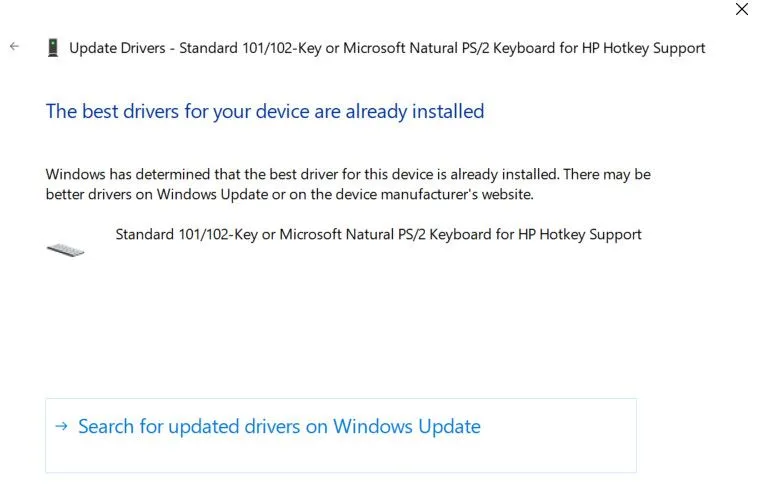 Tìm kiếm driver bàn phím cập nhật qua Windows Update, giúp khắc phục lỗi bàn phím bị lag.
Tìm kiếm driver bàn phím cập nhật qua Windows Update, giúp khắc phục lỗi bàn phím bị lag.
Ngoài ra, bạn có thể tải xuống phiên bản driver mới nhất trực tiếp từ trang web của nhà sản xuất bàn phím. Sau đó, làm theo các bước sau để cài đặt thủ công:
- Lặp lại các bước 1-3 như trên và chọn Duyệt máy tính của tôi để tìm driver (Browse my computer for drivers).
- Tìm và chọn phiên bản driver bạn vừa tải xuống, sau đó tiến hành cài đặt.
Tắt Tính Năng Filter Keys (Phím Lọc)
Filter Keys là một tính năng trợ năng được thiết kế để yêu cầu Windows bỏ qua các lần nhấn phím ngắn hoặc lặp lại. Mặc dù hữu ích cho một số người dùng, tính năng này lại có thể là nguyên nhân tiềm ẩn gây ra độ trễ hoặc bỏ sót ký tự khi bạn gõ nhanh. Để khắc phục vấn đề này, bạn có thể vô hiệu hóa Filter Keys từ cài đặt bàn phím.
- Mở ứng dụng Cài đặt (Settings) bằng cách tìm kiếm “settings” trong menu Start.
- Trên Windows 10, chọn Trợ năng (Ease of Access), sau đó cuộn xuống mục Bàn phím (Keyboard) ở khung bên trái.
- Nhấp vào Bàn phím và tìm kiếm tùy chọn Sử dụng Phím lọc (Use Filter Keys).
- Dưới mục này, bạn sẽ thấy một nút bật/tắt. Nếu nó đang bật, hãy tắt nó đi và đóng ứng dụng Cài đặt.
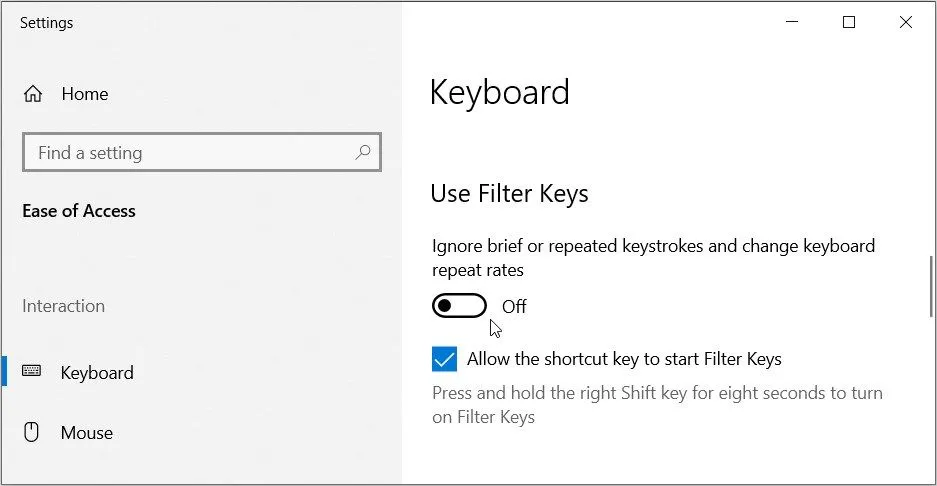 Tắt tùy chọn 'Sử dụng phím lọc' (Use Filter Keys) trong cài đặt bàn phím để tránh độ trễ đầu vào.
Tắt tùy chọn 'Sử dụng phím lọc' (Use Filter Keys) trong cài đặt bàn phím để tránh độ trễ đầu vào.
Đối với người dùng Windows 11, bạn sẽ tìm thấy tùy chọn tắt Filter Keys trong Cài đặt > Trợ năng > Bàn phím > Phím lọc (Settings > Accessibility > Keyboard > Filter Keys).
Sau khi tắt, hãy thử gõ một vài đoạn văn bản để kiểm tra xem độ trễ bàn phím đã được cải thiện chưa.
Vô Hiệu Hóa Các Chương Trình Chạy Nền
Đôi khi, việc có quá nhiều chương trình chạy ngầm (background programs) có thể tiêu tốn tài nguyên hệ thống, dẫn đến sự chậm trễ trong phản hồi của bàn phím. Để giải quyết, hãy đóng tất cả các chương trình không cần thiết đang chạy ẩn trong khay hệ thống hoặc sử dụng Trình quản lý Tác vụ (Task Manager) để kết thúc các tiến trình không cần dùng đến.
Cách thực hiện:
- Kiểm tra khay hệ thống: Nhấp vào mũi tên lên ở góc phải dưới màn hình (cạnh đồng hồ) để xem các biểu tượng ứng dụng chạy ngầm. Nhấp chuột phải vào ứng dụng không cần thiết và chọn “Thoát” hoặc “Đóng”.
- Sử dụng Task Manager: Nhấn Ctrl + Shift + Esc để mở Trình quản lý Tác vụ. Chuyển đến tab “Tiến trình” (Processes), tìm các ứng dụng đang tiêu tốn nhiều tài nguyên hoặc bạn không dùng đến, sau đó chọn “Kết thúc tác vụ” (End task).
Tắt Chế Độ Game Mode (Chế Độ Trò Chơi)
Chế độ Game Mode của Windows được thiết kế để tối ưu hóa hiệu suất chơi game bằng cách ưu tiên tài nguyên cho trò chơi và hạn chế các tiến trình nền. Tuy nhiên, chế độ này đôi khi lại là nguyên nhân gây ra độ trễ đầu vào trên một số máy tính Windows. Bạn nên tắt chế độ này khi không chơi game để đảm bảo bàn phím phản hồi tốt nhất.
Để tắt Game Mode:
- Vào Cài đặt (Settings).
- Chọn Chơi game (Gaming).
- Chọn Chế độ Trò chơi (Game Mode).
- Tắt nút bật/tắt (toggle) cho tùy chọn Chế độ Trò chơi.
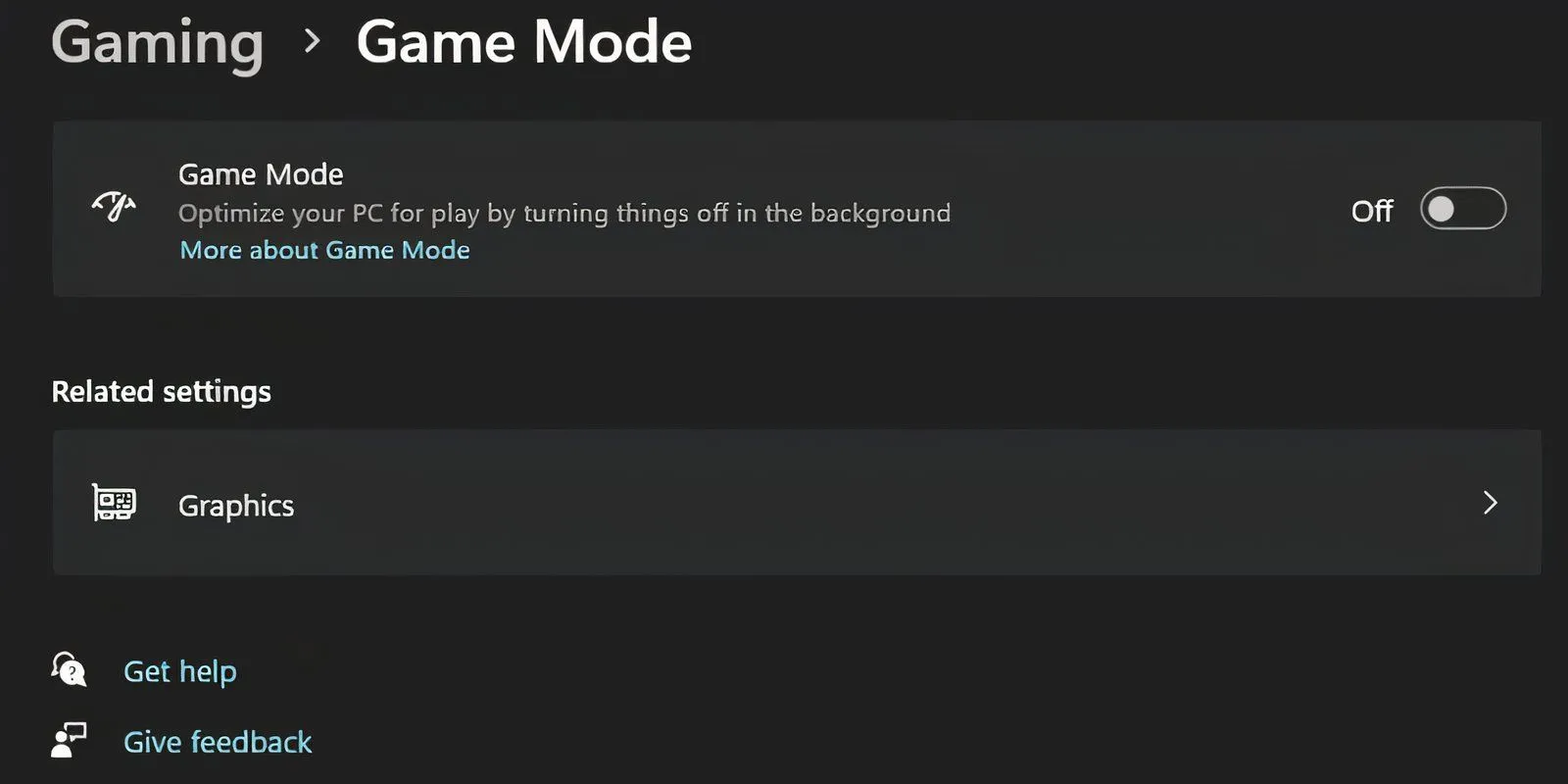 Giao diện cài đặt Windows với tùy chọn Chế độ Trò chơi (Game Mode) được tắt, nhằm cải thiện hiệu suất và giảm lag bàn phím.
Giao diện cài đặt Windows với tùy chọn Chế độ Trò chơi (Game Mode) được tắt, nhằm cải thiện hiệu suất và giảm lag bàn phím.
Kiểm Tra Bàn Phím Trong Chế Độ An Toàn (Safe Mode)
Chế độ An toàn (Safe Mode) khởi chạy Windows chỉ với các driver và dịch vụ tối thiểu, đây là một cách tuyệt vời để cô lập và xác định xem vấn đề có phải do phần mềm hay driver gây ra hay không. Nếu bàn phím của bạn hoạt động bình thường trong Safe Mode, thì gần như chắc chắn vấn đề nằm ở một driver hoặc phần mềm nào đó bạn đã cài đặt, và việc cài đặt lại driver bàn phím từ trang web nhà sản xuất thường sẽ khắc phục được.
Các bước để khởi động vào Chế độ An toàn:
- Nhấn phím Win và nhấp vào biểu tượng Nguồn (Power).
- Giữ phím Shift và nhấp vào Khởi động lại (Restart).
- Máy tính của bạn sẽ khởi động vào môi trường Khôi phục Windows (WinRe). Nhấp vào Khắc phục sự cố (Troubleshoot) và chọn Tùy chọn nâng cao (Advanced options).
- Chọn Cài đặt Khởi động (Start-up settings) và nhấp vào Khởi động lại (Restart).
- Sau khi máy tính khởi động lại, nhấn F6 để khởi động vào Chế độ An toàn với Mạng (Safe Mode with Networking). Kiểm tra xem bàn phím của bạn có hoạt động tốt trong chế độ này không.
Sử Dụng Công Cụ Khắc Phục Sự Cố Bàn Phím Của Windows
Windows tích hợp sẵn một số công cụ khắc phục sự cố rất hữu ích. Dù bạn đang gặp tình trạng độ trễ đầu vào hay bàn phím hoàn toàn không hoạt động, trình khắc phục sự cố bàn phím đều có thể cung cấp cho bạn giải pháp.
Dưới đây là cách sử dụng công cụ này:
- Mở ứng dụng Cài đặt (Settings).
- Trên Windows 10, điều hướng đến Cập nhật & Bảo mật (Update & Security) > Khắc phục sự cố (Troubleshoot).
- Bạn sẽ thấy danh sách các trình khắc phục sự cố được đề xuất. Nếu không có, hãy nhấp vào Trình khắc phục sự cố bổ sung (Additional troubleshooters) và tìm kiếm Bàn phím (Keyboard). Nhấp vào đó và chọn Chạy trình khắc phục sự cố (Run the troubleshooter).
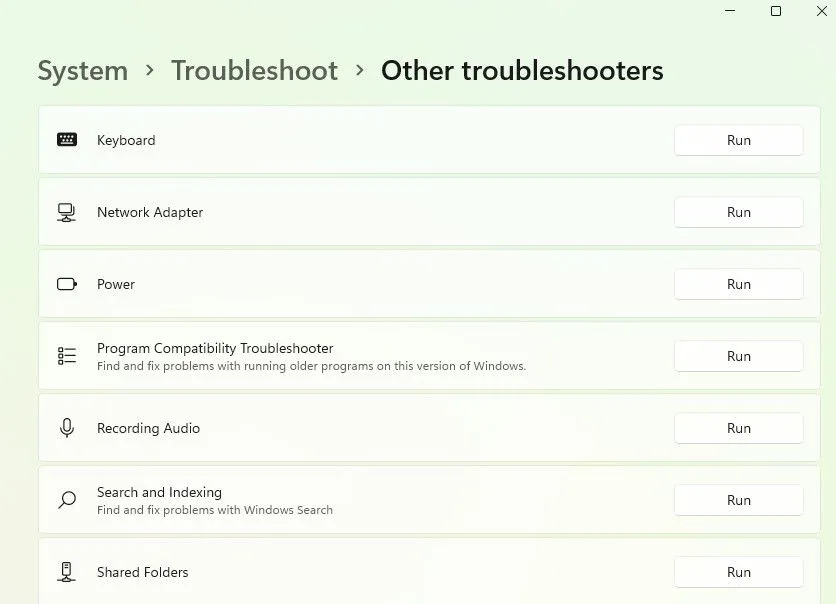 Giao diện công cụ khắc phục sự cố bàn phím của Windows đang chạy, giúp tìm và sửa lỗi bàn phím bị trễ.
Giao diện công cụ khắc phục sự cố bàn phím của Windows đang chạy, giúp tìm và sửa lỗi bàn phím bị trễ.
Đối với người dùng Windows 11, bạn sẽ tìm thấy công cụ khắc phục sự cố bàn phím trong Cài đặt > Hệ thống > Khắc phục sự cố > Trình khắc phục sự cố khác > Bàn phím (Settings > System > Troubleshoot > Other Troubleshooters > Keyboard).
Trình khắc phục sự cố sẽ tìm kiếm các vấn đề tiềm ẩn. Nếu tìm thấy lỗi cần sửa, hãy làm theo hướng dẫn. Cần lưu ý rằng Microsoft có kế hoạch ngừng hỗ trợ công cụ khắc phục sự cố bàn phím này trong tương lai và nó có thể đã không còn khả dụng trên các phiên bản Windows 11 mới nhất.
Các Giải Pháp Riêng Cho Bàn Phím Không Dây
Các phương pháp trên áp dụng chung cho mọi loại bàn phím. Tuy nhiên, một số vấn đề đặc thù chỉ xảy ra với bàn phím không dây. Nếu bạn đang sử dụng bàn phím không dây và gặp phải tình trạng lag, hãy thử các cách khắc phục sau:
Thay Pin Bàn Phím
Hãy bắt đầu bằng việc loại trừ khả năng độ trễ là do pin yếu. Thay pin mới hoặc sạc đầy pin cho bàn phím của bạn. Nếu cách này không giải quyết được vấn đề, hãy thử giải pháp tiếp theo.
Kiểm Tra Lại Kết Nối và Vị Trí Đầu Thu USB
Thử kết nối lại bàn phím với đầu thu USB của nó (re-sync). Nếu vẫn không được, hãy thử cắm đầu thu USB vào một cổng USB khác trên máy tính của bạn, đặc biệt nếu cổng hiện tại có thể không cung cấp đủ nguồn điện. Cố gắng đặt bàn phím gần đầu thu USB hơn nếu có thể để đảm bảo tín hiệu tốt nhất.
Loại Bỏ Nhiễu Từ Các Thiết Bị Không Dây Khác
Nếu bạn đặt các thiết bị Wi-Fi khác, như router hoặc điện thoại di động, gần máy tính, hãy di chuyển chúng ra xa và kiểm tra xem điều đó có loại bỏ được độ trễ đầu vào của bàn phím hay không. Các thiết bị này có thể gây nhiễu sóng, ảnh hưởng đến kết nối không dây của bàn phím.
Khi Nào Nên Xem Xét Mua Bàn Phím Mới?
Nếu bạn đã thử tất cả các giải pháp trên mà bàn phím vẫn bị lag, đó có thể là dấu hiệu của hư hỏng phần cứng. Trước khi vội vàng tìm mua bàn phím mới, hãy thử kết nối một bàn phím khác đang hoạt động tốt trên một máy tính khác vào máy tính của bạn để xác nhận xem nguyên nhân có thực sự là do hỏng hóc phần cứng bàn phím hay không.
Trong thời gian chờ đợi bàn phím mới, bạn có thể sử dụng bàn phím ảo của Windows. Tìm kiếm “onscreen keyboard” (bàn phím ảo) trong menu Start và khởi chạy kết quả phù hợp nhất.
Ngoài ra, bạn cũng có thể tận dụng các ứng dụng bàn phím ảo khác có sẵn hoặc sử dụng phần mềm chuyển giọng nói thành văn bản (speech-to-text), một công nghệ đang ngày càng được cải thiện và có thể là giải pháp tạm thời hữu ích khi bàn phím vật lý gặp sự cố.
Bạn đã từng gặp phải tình trạng bàn phím bị lag chưa? Giải pháp nào trong số này đã giúp bạn khắc phục được vấn đề? Hãy chia sẻ kinh nghiệm của bạn trong phần bình luận bên dưới để cộng đồng khoahoccongnghe.net cùng tham khảo!